
- Получение драйвера для HP LaserJet Pro M28a
- Посетите официальный сайт HP
- Найдите веб-страницу с драйверами для принтера
- Выберите операционную систему вашего компьютера
- Скачивание и установка драйвера
- Нажмите на ссылку для загрузки драйвера
- Дождитесь завершения загрузки файла
- Запустите установочный файл драйвера
- Настройка драйвера на компьютере
- Вопрос-ответ:
- Где можно скачать драйвер для HP LaserJet Pro M28a?
- На каких операционных системах можно установить драйвер для HP LaserJet Pro M28a?
- Могу ли я использовать драйвер для HP LaserJet Pro M28a на других моделях принтеров HP?
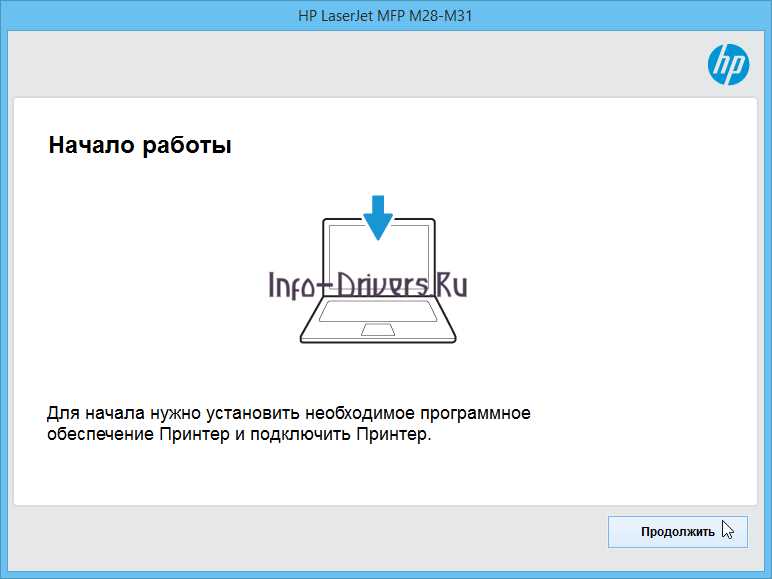
HP LaserJet Pro M28a — это компактный и надежный лазерный принтер, который отлично подходит для использования в офисе или дома. Чтобы полностью воспользоваться всеми возможностями принтера, необходимо установить соответствующий драйвер на компьютер. В этой статье вы найдете подробную инструкцию по скачиванию драйвера для HP LaserJet Pro M28a и его установке.
Перед тем как начать процесс установки драйвера, вам необходимо подключить принтер к компьютеру. Для этого воспользуйтесь кабелем USB, который поставляется в комплекте с принтером. Подключите один конец к USB-порту принтера, а другой – к USB-порту вашего компьютера.
Для скачивания драйвера для HP LaserJet Pro M28a вам потребуется зайти на официальный веб-сайт HP. Перейдите на страницу поддержки и выберите раздел «Драйверы и загрузки». Найдите свою модель принтера, в данном случае HP LaserJet Pro M28a, и выберите операционную систему, на которую вы хотите установить драйвер.
После выбора операционной системы вам будут предложены все доступные драйверы для HP LaserJet Pro M28a. Скачайте соответствующий драйвер, нажав на кнопку «Скачать». После завершения загрузки запустите установочный файл и следуйте инструкциям по установке. После успешной установки драйвера ваш компьютер будет готов к работе с принтером HP LaserJet Pro M28a.
Получение драйвера для HP LaserJet Pro M28a
Для правильной работы принтера HP LaserJet Pro M28a необходимо установить соответствующий драйвер на ваш компьютер. Драйвер – это специальное программное обеспечение, которое позволяет компьютеру и принтеру взаимодействовать между собой и правильно обрабатывать печатные задания.
Для получения драйвера для принтера HP LaserJet Pro M28a вы можете воспользоваться официальным сайтом компании HP.
- Откройте веб-браузер и перейдите на сайт HP по адресу www.hp.com.
- На главной странице сайта найдите раздел поддержки или службы поддержки и перейдите в него.
- В разделе поддержки найдите раздел драйверов и загрузите драйвер для принтера HP LaserJet Pro M28a.
При загрузке драйвера важно убедиться, что выбрана версия драйвера, соответствующая операционной системе вашего компьютера. Если вы не уверены в правильности выбора, можно воспользоваться функцией автоматического поиска драйверов на официальном сайте HP.
После загрузки драйвера, выполните установку согласно инструкциям, указанным на сайте HP или в документации принтера. Обычно это сводится к запуску установочного файла и следованию инструкциям на экране.
Поздравляю! Теперь у вас есть правильно установленный драйвер для принтера HP LaserJet Pro M28a. Теперь ваш компьютер может полноценно использовать функционал принтера и выполнять печать без каких-либо проблем.
Посетите официальный сайт HP
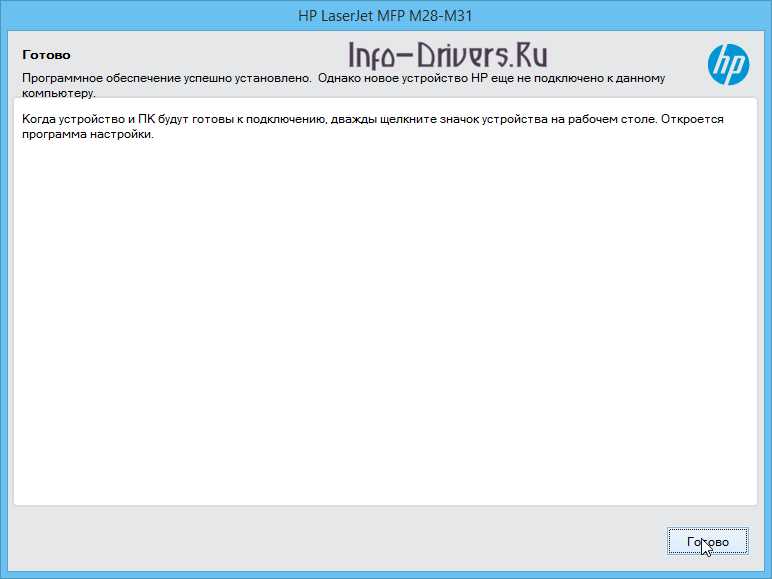
Для скачивания драйвера для принтера HP LaserJet Pro M28a и его установки на компьютер, вам потребуется посетить официальный сайт HP. На этом сайте вы сможете найти все необходимые файлы и инструкции для успешной установки драйвера.
Переходите на официальный сайт компании HP следующей ссылке: https://www8.hp.com/ru/ru/home.html
На сайте вы сможете найти раздел поддержки и загрузок, который поможет вам скачать нужный драйвер для вашего принтера.
В разделе загрузок вам потребуется указать модель вашего принтера – в данном случае это HP LaserJet Pro M28a. Вам будут предоставлены список драйверов и программного обеспечения, доступных для данной модели.
Выберите нужный драйвер, который соответствует операционной системе вашего компьютера. Если вы не уверены, какая у вас операционная система, вы можете найти эту информацию в настройках системы вашего компьютера.
После выбора соответствующего драйвера, нажмите на ссылку “Скачать” или “Загрузить”, чтобы начать загрузку файла. Обычно файлы с драйверами имеют расширение .exe или .zip.
После завершения загрузки драйвера, запустите установщик и следуйте инструкциям на экране для успешной установки драйвера на ваш компьютер.
После установки драйвера вы сможете подключить свой принтер к компьютеру и начать использовать его для печати документов.
Найдите веб-страницу с драйверами для принтера
Если вам нужно скачать драйвер для принтера HP LaserJet Pro M28a, вам потребуется найти официальную веб-страницу HP, где вы сможете найти и загрузить необходимое программное обеспечение. Следуйте указанным ниже инструкциям для успешного поиска.
- Откройте любой веб-браузер на вашем компьютере.
- Введите “HP официальный сайт” в адресную строку и нажмите клавишу “Enter”.
- На главной странице HP найдите раздел с поддержкой и перейдите в него.
- В поисковой строке введите название вашей модели принтера – “LaserJet Pro M28a”.
- Нажмите клавишу “Enter” или кнопку “Поиск”.
- На странице результатов поиска вы должны увидеть официальные ресурсы HP, связанные с вашей моделью принтера.
- Выберите подходящий результат и перейдите на веб-страницу драйверов для принтера HP LaserJet Pro M28a.
На странице драйверов вы должны увидеть список доступных драйверов для вашей модели принтера. Обратите внимание на версию операционной системы вашего компьютера и выберите соответствующий драйвер.
После выбора драйвера, следуйте инструкциям на странице для скачивания и установки его на свой компьютер. Убедитесь, что скачиваете последнюю версию драйвера, чтобы получить максимальную совместимость и производительность с вашим принтером.
После установки драйвера вы сможете успешно подключить принтер HP LaserJet Pro M28a к компьютеру и начать использовать его для печати ваших документов.
Выберите операционную систему вашего компьютера

Перед тем как скачать и установить драйвер для принтера HP LaserJet Pro M28a, убедитесь, что выбрали правильную версию драйвера для вашей операционной системы.
Ниже представлен список операционных систем, поддерживаемых принтером HP LaserJet Pro M28a:
- Windows
- Windows 10 (32-бит и 64-бит)
- Windows 8.1 (32-бит и 64-бит)
- Windows 8 (32-бит и 64-бит)
- Windows 7 (32-бит и 64-бит)
- Mac OS
- macOS 10.15 (Catalina)
- macOS 10.14 (Mojave)
- macOS 10.13 (High Sierra)
- macOS 10.12 (Sierra)
- Mac OS X 10.11 (El Capitan)
- Mac OS X 10.10 (Yosemite)
Пожалуйста, выберите операционную систему вашего компьютера из списка выше, чтобы перейти к соответствующей странице загрузки драйвера для HP LaserJet Pro M28a.
Скачивание и установка драйвера
Шаг 1: Перейдите на официальный веб-сайт HP по адресу https://support.hp.com и найдите раздел поддержки для принтера HP LaserJet Pro M28a.
Шаг 2: В разделе поддержки найдите закладку “Драйверы и программное обеспечение” и нажмите на нее.
Шаг 3: Выберите операционную систему, установленную на вашем компьютере, из предоставленного списка. Нажмите на кнопку “Изменить”, чтобы выбрать нужную систему.
Шаг 4: После выбора операционной системы, вы увидите список доступных драйверов и программного обеспечения. Найдите раздел “Драйвер” и найдите драйвер для принтера HP LaserJet Pro M28a.
Шаг 5: Нажмите на ссылку для скачивания драйвера. Если у вас есть аналогичное программное обеспечение для принтера, вы также можете скачать его.
Шаг 6: Откройте загруженный файл драйвера и следуйте инструкциям на экране, чтобы установить его на ваш компьютер.
Шаг 7: После завершения установки драйвера перезагрузите компьютер, чтобы изменения вступили в силу.
Примечание: Убедитесь, что ваш принтер HP LaserJet Pro M28a подключен к компьютеру и включен во время установки драйвера.
Нажмите на ссылку для загрузки драйвера
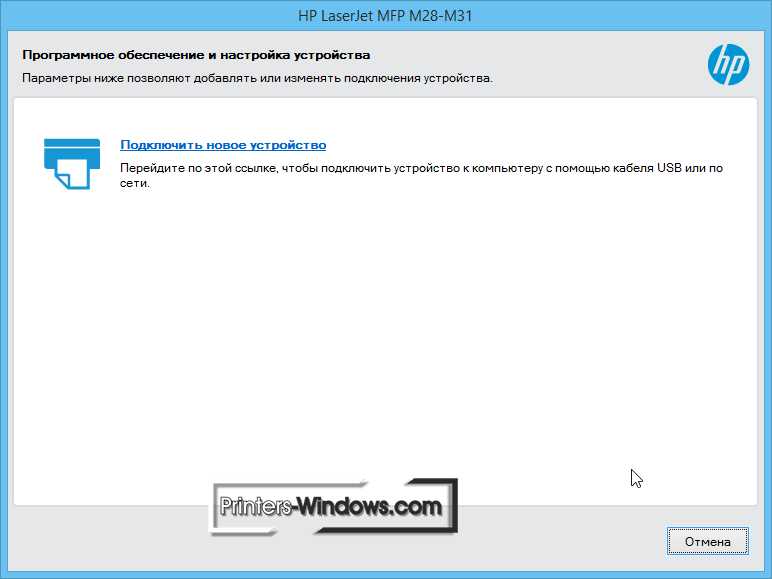
Чтобы установить драйвер для принтера HP LaserJet Pro M28a на свой компьютер, вам необходимо скачать его с официального сайта производителя. Данный драйвер обеспечивает совместимость вашего принтера с операционной системой компьютера и позволяет эффективно использовать все функции устройства.
Для того чтобы загрузить драйвер, выполните следующие шаги:
- Откройте ваш любимый веб-браузер и перейдите на сайт поддержки HP.
- На главной странице сайта найдите поле поиска и введите “HP LaserJet Pro M28a”.
- Нажмите на кнопку “Поиск” или нажмите клавишу “Enter” на клавиатуре.
- На странице результатов поиска найдите ссылку на драйвер для вашего принтера.
- Нажмите на ссылку, чтобы перейти на страницу загрузки драйвера.
- На странице загрузки выберите операционную систему вашего компьютера из списка предложенных.
- Нажмите на кнопку “Скачать”, чтобы начать загрузку драйвера.
После того, как файл драйвера будет загружен на ваш компьютер, выполните установку, следуя указаниям мастера установки. После установки драйвера компьютер будет готов к работе с принтером HP LaserJet Pro M28a.
Дождитесь завершения загрузки файла
После того, как вы перешли на официальный сайт HP и выбрали нужную операционную систему, начнется процесс загрузки файла с драйвером для принтера HP LaserJet Pro M28a. Дождитесь, пока файл полностью загрузится на ваш компьютер.
Загрузка файла может занять некоторое время, в зависимости от скорости вашего интернет-соединения. Пожалуйста, не закрывайте страницу загрузки и не переключайтесь на другие вкладки во время загрузки.
Во время загрузки вы увидите прогресс-бар, который покажет, сколько процентов файла уже загружено. Подождите, пока прогресс-бар достигнет 100% и загрузка будет завершена.
После завершения загрузки, вы сможете перейти к установке драйвера на ваш компьютер и настройке принтера HP LaserJet Pro M28a. Устанавливать драйвер нужно будет в соответствии с инструкциями, предоставленными на странице загрузки.
Если загрузка файла прервалась или вы столкнулись с другими проблемами, пожалуйста, обратитесь в техническую поддержку HP или прочитайте часто задаваемые вопросы на официальном сайте HP для получения помощи.
Запустите установочный файл драйвера
Чтобы установить драйвер для принтера HP LaserJet Pro M28a на ваш компьютер, вам необходимо скачать и запустить установочный файл.
Вот пошаговая инструкция по запуску установочного файла на различных операционных системах:
- Windows
- Откройте папку, в которую вы сохранили скачанный файл драйвера.
- Найдите файл с расширением .exe и дважды щелкните по нему, чтобы запустить программу установки.
- Следуйте инструкциям на экране, чтобы завершить установку драйвера.
- Mac
- Откройте папку, в которую вы сохранили скачанный файл драйвера.
- Найдите файл с расширением .dmg и дважды щелкните по нему, чтобы открыть образ диска.
- Перетащите иконку программы установки в папку “Приложения”.
- Откройте папку “Приложения” и найдите программу установки. Дважды щелкните по ней, чтобы запустить.
- Следуйте инструкциям на экране, чтобы завершить установку драйвера.
- Linux
- Откройте терминал в Linux и перейдите в папку, в которую вы сохранили скачанный файл драйвера.
- Введите команду “./имя_файла.run”, где “имя_файла.run” – это имя установочного файла.
- Нажмите клавишу Enter, чтобы запустить установку драйвера.
- Следуйте инструкциям на экране, чтобы завершить установку драйвера.
После завершения установки драйвера ваш компьютер будет готов к работе с принтером HP LaserJet Pro M28a.
Настройка драйвера на компьютере
После того, как вы скачали драйвер для принтера HP LaserJet Pro M28a, необходимо его установить на компьютер. Для этого следуйте инструкциям:
- Перейдите в папку, в которую был сохранен скачанный файл драйвера.
- Найдите файл с расширением .exe (исполняемый файл) и дважды щелкните по нему.
- Пользовательское управление учетными записями (UAC) может запросить разрешение на выполнение программы. Если это произойдет, нажмите кнопку “Да” или введите пароль администратора, если у вас есть соответствующие права.
- В окне установки драйвера нажмите кнопку “Далее” для продолжения процесса.
- Прочитайте и принимите лицензионное соглашение, если таковое будет предложено, а затем нажмите кнопку “Далее”.
- Выберите тип установки — “Тип установки: Рекомендуемая” или “Тип установки: Пользовательская”. Рекомендуется выбрать первый вариант для обычной установки.
- Дождитесь завершения процесса установки. Это может занять несколько минут.
- После завершения установки драйвера ваш компьютер будет готов к работе с принтером HP LaserJet Pro M28a.
Настройка драйвера на компьютере завершена. Теперь вы можете использовать свой принтер для печати документов и других задач.
Вопрос-ответ:
Где можно скачать драйвер для HP LaserJet Pro M28a?
Драйвер для HP LaserJet Pro M28a можно скачать с официального сайта HP или с сайтов, специализирующихся на предоставлении драйверов для различных устройств. На официальном сайте HP обычно есть раздел поддержки, где можно найти необходимый драйвер для данной модели принтера. Также есть сайты, где пользователи могут делиться драйверами и инструкциями по их установке.
На каких операционных системах можно установить драйвер для HP LaserJet Pro M28a?
Драйвер для HP LaserJet Pro M28a можно установить на компьютеры с операционными системами Windows (включая Windows 10, Windows 8 и Windows 7), macOS и Linux. На официальном сайте HP обычно доступны драйвера для различных операционных систем, поэтому важно выбрать правильную операционную систему при скачивании драйвера.
Могу ли я использовать драйвер для HP LaserJet Pro M28a на других моделях принтеров HP?
Драйверы для принтера HP LaserJet Pro M28a созданы специально для этой модели принтера и могут не совместимы с другими моделями HP. Чтобы получить наилучшие результаты и избежать возможных проблем, рекомендуется использовать только драйверы, предназначенные для конкретной модели принтера.










